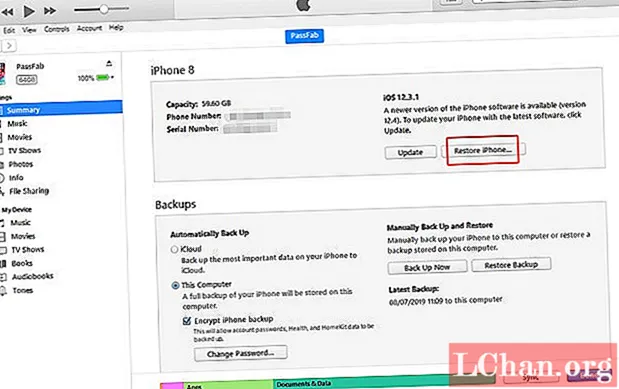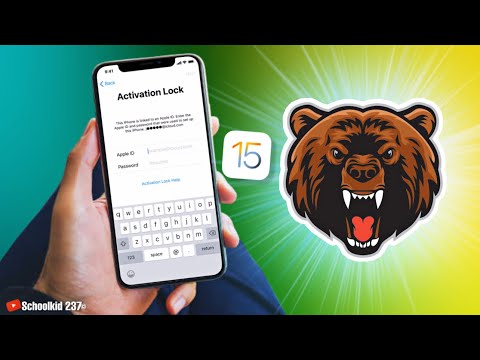
Obsah
- Část 1. Jak odemknout iPhone 7/7 Plus bez iTunes
- Jak používat iPhone Unlocker
- Část 2: Dva způsoby, jak zdarma odemknout iPhone 7/7 Plus
- Způsob 1. S iTunes
- Způsob 2. S iCloud
- Sečteno a podtrženo
Vymknutí z iPhonu není nic nového, každému z nás se to stává docela často. Někdy, když se vaše děti nebo přátelé nebo členové rodiny pokusí odemknout vaše zařízení ve spěchu a vrazit do několika nesprávných přístupových kódů, váš iPhone se z bezpečnostních důvodů zamkne nebo deaktivuje. Zejména pro netechnicky zdatného člověka to může být problém. Z tohoto důvodu jsme zde, abychom všem těmto uživatelům pomohli a probudili je o podrobných návodech, jak odemknout iPhone 7 zdarma. Pojďme tedy začít.
Část 1. Jak odemknout iPhone 7/7 Plus bez iTunes
Pokud jde o odemknutí iPhonu 7/7 plus nebo jiného iPhonu bez iTunes, PassFab iPhonhe Unlocker je nejsnadnější možností. Na rozdíl od iTunes nebo iCloud proces odblokování iPhonu 7 nezahrnuje žádná omezení. Navíc s tímto výkonným nástrojem můžete nejen snadno odemknout iPhone 7 bez hesla, ale také odstranit zámek Apple ID. Proces odemknutí iPhone 7 je stejně jednoduchý jako 1-2-3. Tento nástroj je navíc plně kompatibilní s nejnovější verzí iOS 13 beta / 12.4 a iPadOS.
Jak používat iPhone Unlocker
Krok 1: Stáhněte a nainstalujte iPhone Unlocker do počítače. Spusťte jej a rozhodněte se pro „Odemknout přístupový kód uzamčené obrazovky“ ze dvou možností dostupných na rozhraní hlavní obrazovky.

Krok 2: Poté musíte navázat spojení mezi zařízením iPhone 7 a PC. Software poté automaticky detekuje vaše zařízení. Klepnutím na tlačítko „Start“ nyní zahájíte odstraňování hesla pro iPhone.

Krok 3: Jakmile je vaše zařízení rozpoznáno, software automaticky vybere nejkompatibilnější firmware iOS pro vaše zařízení. Poté stačí kliknout na tlačítko „Stáhnout“, abyste mohli pokračovat, a počkat, až se stahování dokončí.

Krok 4: Jakmile budete hotovi, můžete odstranit přístupový kód pro iPhone. Stiskněte tlačítko „Spustit odemknutí“ na nadcházející obrazovce a počkejte na dokončení procesu. Během krátké doby software odemkne iPhone 7/7 plus bez jakýchkoli potíží.
Část 2: Dva způsoby, jak zdarma odemknout iPhone 7/7 Plus
Způsob 1. S iTunes
Jak je uvedeno v předchozí části článku, odemknutí iPhone 7/7 plus nebo jiného iPhone pomocí iTunes nebo iCloud má několik nevýhod. Zde jsme uvedli celý seznam nevýhod, které brání procesu odemykání, a proto jsou velkým vypnutím!
- Svůj iPhone musíte propojit s předem důvěryhodným / předem synchronizovaným počítačem, jinak nebudete moci pomocí iTunes odemknout iPhone 7/7 plus.
- Verze iTunes ve vašem počítači musí být aktualizována na nejnovější verzi, jinak může dojít k několika neznámým chybám.
- Musíte vymazat veškerá data a nastavení uložená ve vašem iPhone.
- Obnovení ztracených dat je velmi obtížné, dokud zařízení předem nezálohujete.
Pokud si přesto přejete prozkoumat návod, jak odemknout iPhone 7 pomocí iTunes, pečlivě proveďte kroky uvedené níže.
Krok 1: Spusťte nejnovější verzi iTunes. Poté připojte svůj počítač a iPhone pomocí autentického bleskového kabelu. V levém horním rohu rozhraní iTunes si nyní všimnete ikony „Zařízení“. Hit na to.

Krok 2: Nyní se rozhodněte pro část „Shrnutí“ a poté klepněte na možnost „Obnovit iPhone“. Potvrďte své akce stisknutím tlačítka „Obnovit“ ve vyskakovacím okně a počkejte, až se proces dokončí.
Způsob 2. S iCloud
Ještě dalším způsobem, jak odemknout iPhone 7/7 plus, je iCloud. Stejně jako iTunes, i iCloud zahrnuje několik omezení, pokud jde o odemknutí iPhone 7 bez přístupového kódu. Zde je seznam omezení:
- Nejprve musíte mít aktivní datový balíček nebo síť Wi-Fi.
- Zadruhé musí být ve vašem iPhonu předem povolena služba Najít můj iPhone na iCloudu, jinak tento návod nebude fungovat.
- Tento proces vymaže všechna vaše nastavení a data uložená ve vašem iPhone. Pokud tedy nemáte po ruce zálohu, budete muset zařízení nastavit jako nové.
Krok 1: Navštivte oficiální webovou stránku iCloud ve svém počítači a zadejte přihlašovací údaje ke stejnému účtu iCloud, který byl nakonfigurován s uzamčeným iPhone, abyste se k němu mohli přihlásit.
Krok 2: Nyní se rozhodněte pro možnost „Najít můj iPhone“ na příručním panelu. Poté budete přesměrováni na novou obrazovku, kde musíte kliknout na možnost „Všechna zařízení“ a poté vybrat iPhone 7/7 plus, který byl uzamčen.

Krok 3: Dále stiskněte tlačítko „Vymazat iPhone“ a potvrďte své akce. Po dokončení nastavte zařízení jako obvykle.
Sečteno a podtrženo
Nakonec, protože nyní plně rozumíte nevýhodám a výuce volných způsobů odemykání iPhonu, tj. ITunes a iCloud, pevně věříme, že už se nemusíte trápit tím, že jste z iPhonu vyřazeni protože máte k dispozici PassFab iPhone Unlocker.